Реклама
Для большинства пользователей Apple лучшим приложением для заметок является Apple Notes. Начиная с iOS 9, Apple Notes действительно стала отличной системой ведения заметок. Синхронизация с iCloud, наконец, надежна, приложение простое в использовании и интегрируется со всем, от Siri до Apple Pencil.
Однако это стандартное приложение Apple с ожидаемыми ограничениями. Вы найдете все основные функции, такие как контрольные списки, общие заметки и форматирование, но не более того. Он не включает функцию тегов для организации, любого уровня настройки или мощных параметров экспорта.
Если вы хотите чего-то большего, чем Apple Notes, вам стоит взглянуть на Bear, доступный на iPhone, iPad и Mac. Давайте посмотрим, почему он выигрывает Медвежьи ноты против Конкурс Apple Notes.
Скачать: Медведь для IOS | Macos (Бесплатно, доступна подписка)
1. Вкус и дизайн
Что такого особенного в медведе? Одним словом: вкус. Приложение продуманно разработано и поставляется с полировкой, которую вы ожидаете от продукта Apple. С Bear, дело не столько в функциях, сколько в заметках.
Продуманный дизайн трудно найти. Даже популярные приложения, такие как Evernote и OneNote, не отдают предпочтение своему опыту.
На первый взгляд, Медведь довольно прост. Но как только вы начнете исследовать меню, вы поймете, насколько обширен Медведь. Приложение имеет базовые функции, такие как теги, но также имеется превосходная панель действий с функцией перетаскивания, поддержка автоматизации и многое другое.
Медведь не для всех. Но если вы согласны с философией дизайна Bear, вы сразу поймете это. Единственный способ узнать это - попробовать.
2. Поддержка родной уценки

Если вы когда-нибудь серьезно относились к улучшению процесса написания, вы наверняка сталкивались с Markdown. Markdown - простая система форматирования Что такое уценка? 4 причины, почему вы должны изучить это сейчасУстали от HTML и WYSIWYG редакторов? Тогда Markdown - это ответ для вас, кто бы вы ни были. Прочитайте больше это избавляет от уродливых панелей инструментов. Вместо этого вы форматируете текст с помощью модификаторов прямо в текстовом редакторе. Например, обтекание текста двумя звездочками делает его жирным.
Если вы новичок в этом, Медведь на самом деле облегчает начать использовать Markdown Учебная уценка: пишите для Интернета, быстрееУценка - лучший способ писать в текстовом виде, но при этом создавать сложные документы. В отличие от HTML или LaTex, например, Markdown прост в освоении. Прочитайте больше . Нажми на Ручка значок, и вы увидите список всех доступных вариантов форматирования. Слева вы увидите шорткоды Markdown, а справа вы найдете сочетания клавиш. Замечательно, что даже если вы используете сочетания клавиш, Bear включит подсветку синтаксиса Markdown в редакторе.
3. Теги

Вместо папок у Bear есть система тегов. В любом месте в заметке, просто введите знак фунта (#) и напишите свой тег. Что-то типа #работай это тег, например. Тег сразу появится на боковой панели. Хотите получить более конкретную информацию? Пытаться # Работа / электронная почта. Использование косой черты создает вложенный тег. Если вы хотите использовать теги из нескольких слов, оберните кран знаками фунта на обоих концах.
Нажмите на тег на боковой панели, чтобы показать все связанные заметки. Если применимо, выберите раскрывающийся список рядом с этим тегом, чтобы отобразить все вложенные теги.
4. Связывающие заметки
Используя эту маленькую функцию, вы можете превратить Медведя в свою личную вики.
Начните с ввода двойных скобок, затем введите заметку, на которую хотите сослаться. Автозаполнение поможет вам, когда вы введете пару букв. Вы можете даже вставить ссылку заметки в текст, чтобы добиться того же эффекта.
5. Темы



Пользователи Bear Pro могут выбирать из 10 тем. Для любителей темного режима это может стоить цену самого апгрейда, поскольку у Bear есть несколько отличных темных тем. Там нет OLED черная тема для пользователей iPhone X, но Диечи подходит близко.
6. Панель форматирования на iPhone и iPad

Писать в Markdown на программной клавиатуре не очень удобно, поэтому панель форматирования Bear так удобна.
Сверху клавиатуры расположен горизонтально прокручиваемый ряд ярлыков форматирования. Одним касанием вы можете запустить контрольный список, вставить ссылку уценки или даже ввести тег с помощью полезной опции автозаполнения.
7. Простой экспорт



Пользователи Bear Pro могут выбрать один из вариантов экспорта. В настоящее время вы можете экспортировать текстовые заметки в формате HTML, DOCX, RTF, PDF, Markdown и даже JPG.
Как и следовало ожидать, PDF, который генерирует Bear, прекрасен (хотя отдельные варианты стилей для экспорта в PDF были бы хорошими). Вы даже можете экспортировать текст в виде изображения.
8. Умные Расширения
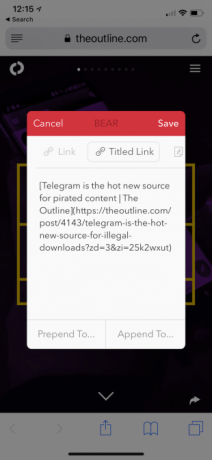


На iOS у Bear есть собственное расширение. Используя расширение, вы можете быстро добавить любой текст или изображение в заметку Медведя. Но это еще не все: расширение Bear хорошо относится к контенту, которым вы делитесь.
Допустим, вы делитесь веб-страницей из Safari с заметкой «Медведь». Помимо возможности добавить или добавить заметку, вы также можете включить в нее как заголовок, так и ссылку на страницу.
Фактически, вы можете импортировать все содержимое страницы в новую заметку Bear. Это работает на удивление хорошо. Вы потеряете изображения, но получите текст со всеми ссылками и надлежащим форматированием. Для удобства импорта Bear также предлагает расширения для Safari, Chrome и Firefox.
9. Перетаскивание с наддувом



Медведь готов для iPad. Он не только поддерживает Split View и перетаскивание между приложениями Лучшие приложения Drag and Drop для iPad под управлением iOS 11Приложения для перетаскивания появились на iPad, и эта, казалось бы, простая функция устраняет некоторые из самых больших разочарований и приближает их к тому, чтобы быть «настоящим» компьютером. Прочитайте больше , он даже имеет свою собственную функцию перетаскивания. Если вы перетащите одну или несколько заметок из списка, в нижней части экрана появится новая панель «Действия».
Поместите туда заметки, и вы увидите список действий, которые можно выполнить с заметками. К ним относятся закрепление заметок и перемещение их в корзину, а также дублирование, объединение, совместное использование и экспорт.
10. Интеграция рабочего процесса



Приложение для автоматизации Apple Workflow Новое в iOS автоматизации? 10 рабочих процессов для начала работыЗнаете ли вы, что вы можете автоматизировать многие общие задачи на вашем iPhone с помощью простого приложения под названием Workflow? Прочитайте больше имеет поддержку для медведя. В настоящее время он поддерживает шесть действий, таких как поиск в Bear, открытие заметки Bear, добавление заметки Bear и получение содержимого из заметки Bear. Используя эти действия, вы можете создавать свои собственные рабочие процессы в зависимости от ваших потребностей.
Вы открываете заметку о медведе несколько раз в день? Сделайте это ярлыком на главном экране. С другой стороны, вы можете создать рабочий процесс для получения содержимого из определенной заметки Bear и отправки его в управление задачами или в приложение электронной почты, даже не открывая Bear.
Скачать: Медведь для IOS | Macos (Бесплатно, доступна подписка)
Альтернативы медвежьим заметкам
Как вы, наверное, видели, Bear - это простое, сфокусированное, простое текстовое приложение для создания заметок. Это означает, что это не для всех.
Если вы ищете что-то со структурой папок, множеством настроек и интеллектуальными функциями, такими как распознавание речи и текста или распознавание рукописного текста, вам придется искать в другом месте. Проверять Evernote, Zoho Notebook, или же Google Keep вместо.
Заключительные Мысли относительно Медвежьих Заметок против Apple Notes
Если вам нужно использовать Bear только на одном устройстве, это бесплатно навсегда. Но если вы хотите использовать функцию синхронизации (что, скорее всего, и будет), вам понадобится подписка на Bear Pro. Это стоит 1,50 доллара в месяц или 15 долларов в год. Вы также можете получить недельную пробную версию Bear Pro, чтобы узнать, подходит ли она вам.
Все работают по-разному, поэтому нет лучшего приложения для создания заметок. Используете ли вы Bear или выбираете альтернативу, вы можете воспользоваться нашими советами для делать заметки более эффективно Лень делать заметки? Попробуйте эти быстрые заметкиЕсть несколько ярлыков, которые вы можете использовать для записи всего: от лекций до минут собраний и списков дел. Давайте рассмотрим некоторые из этих ярлыков сегодня с этими советами для быстрого ведения заметок. Прочитайте больше .
Хамош Патхак - независимый писатель и разработчик пользовательских интерфейсов. Когда он не помогает людям максимально использовать их современные технологии, он помогает клиентам создавать лучшие приложения и веб-сайты. В свободное время вы обнаружите, что он смотрит специальные комедии на Netflix и пытается еще раз пролистать длинную книгу. Он @pixeldetective в Твиттере.